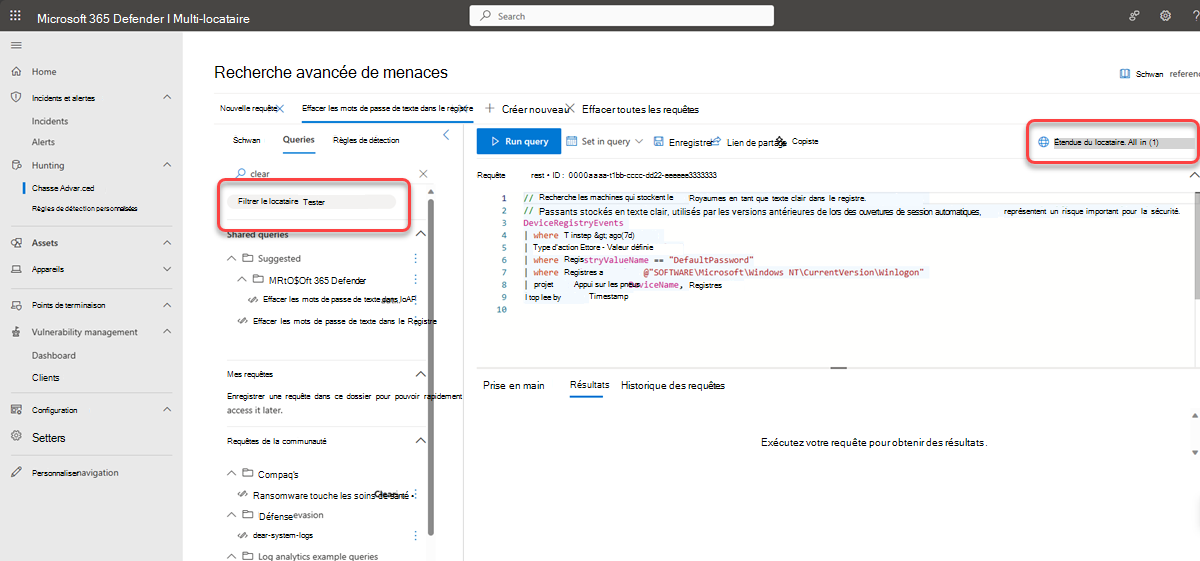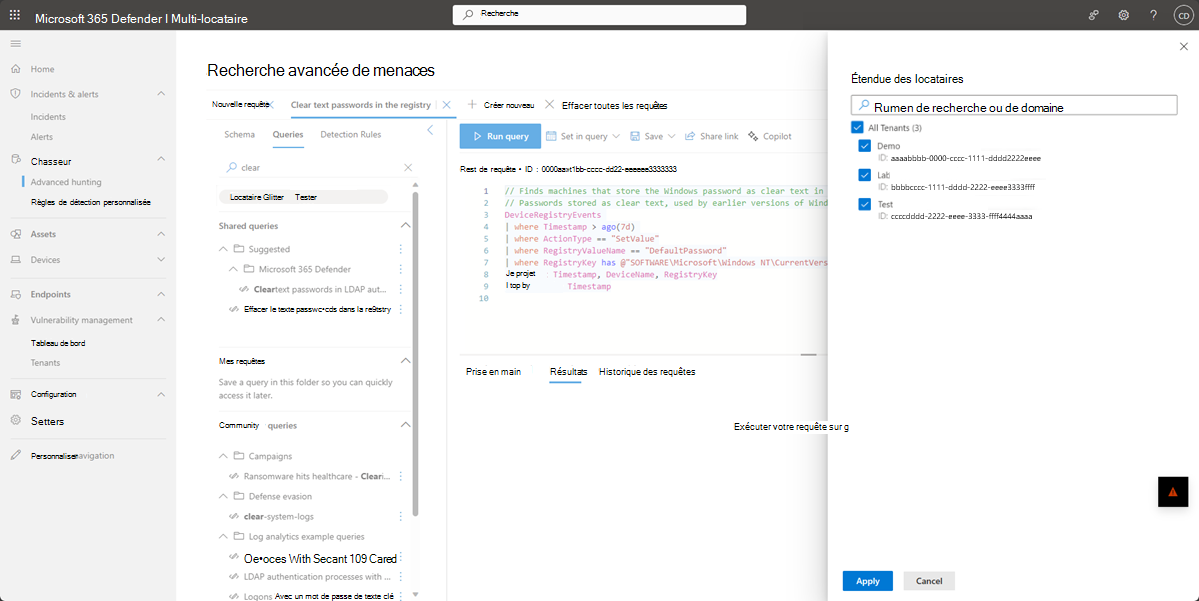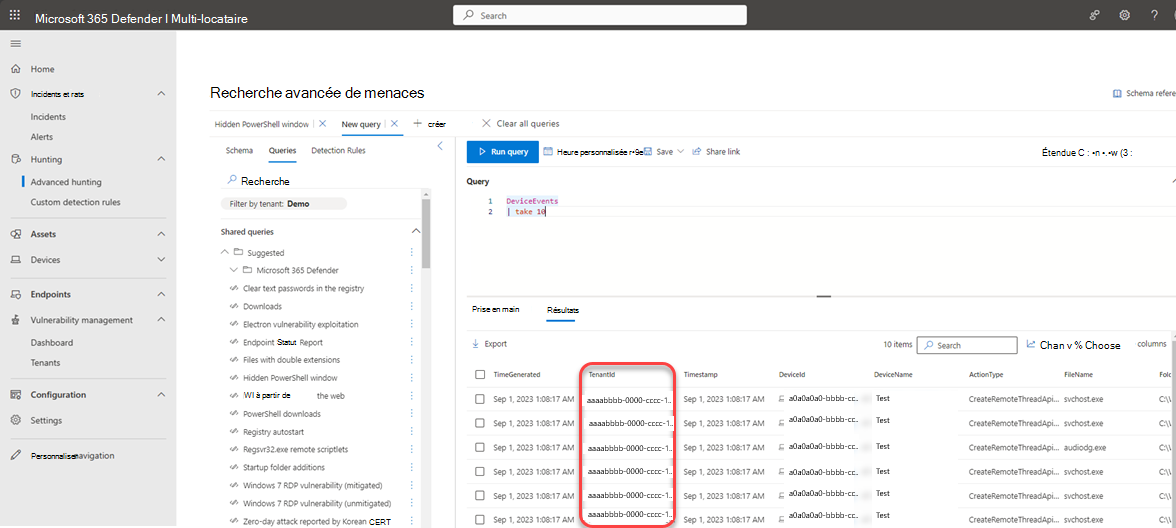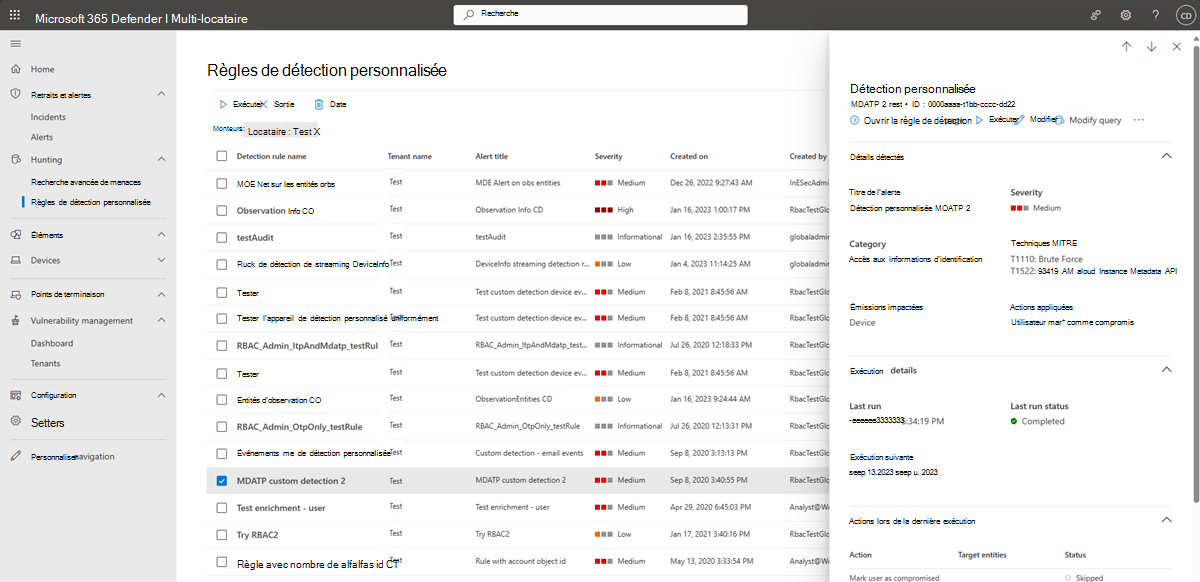Chasse avancée dans la gestion multilocataire Microsoft Defender
La chasse avancée dans Microsoft Defender gestion multilocataire vous permet de rechercher de manière proactive les tentatives d’intrusion et les activités de violation dans les e-mails, les données, les appareils et les comptes sur plusieurs locataires en même temps. Si vous avez des locataires avec un espace de travail Microsoft Sentinel intégré au portail Microsoft Defender, recherchez des données SIEM (Security Information and Event Management) ainsi que des données XDR (Extended Detection and Response) sur plusieurs locataires.
Exécuter des requêtes interlocataires
Dans la gestion multilocataire, vous pouvez utiliser n’importe quelle requête à laquelle vous avez actuellement accès. Ils sont filtrés par locataire sous l’onglet Requêtes . Sélectionnez un locataire pour afficher les requêtes disponibles sous chacune d’elles.
Une fois que vous avez chargé la requête dans l’éditeur de requête, vous pouvez spécifier l’étendue de la requête par locataire en sélectionnant Étendue du locataire :
Cette action ouvre un volet latéral à partir duquel vous pouvez spécifier les locataires à inclure dans la requête :
Sélectionnez les locataires que vous souhaitez inclure dans votre requête. Sélectionnez Appliquer, puis Exécuter la requête.
Les résultats de la requête contiennent l’ID de locataire :
Pour en savoir plus sur la chasse avancée dans Microsoft Defender XDR, consultez La chasse proactive aux menaces avec la chasse avancée dans Microsoft Defender XDR.
Règles de détection personnalisée
De même, vous pouvez gérer des règles de détection personnalisées à partir de plusieurs locataires dans la page règles de détection personnalisées.
Afficher les règles de détection personnalisées par locataire
Pour afficher les règles de détection personnalisées, accédez à la page Règles de détection personnalisées dans Microsoft Defender gestion multilocataire.
Affichez la colonne Nom du locataire pour voir de quel locataire provient la règle de détection :
Pour afficher uniquement les règles de détection personnalisée d’un locataire spécifique, sélectionnez Filtrer, choisissez le ou les locataires, puis sélectionnez Appliquer.
Pour en savoir plus sur les règles de détection personnalisées, consultez Vue d’ensemble des détections personnalisées.
Gérer les règles de détection personnalisées
Vous pouvez exécuter, désactiver et supprimer des règles de détection à partir de Microsoft Defender gestion multilocataire.
Pour gérer les règles de détection :
- Accédez à la page Règles de détection personnalisées dans Microsoft Defender gestion multilocataire
- Choisir la règle de détection que vous souhaitez gérer
Lorsque vous sélectionnez une seule règle de détection, un panneau volant s’ouvre avec les détails de la règle de détection :
Sélectionnez Ouvrir les règles de détection pour afficher cette règle dans un nouvel onglet pour le locataire spécifique dans le portail Microsoft Defender. Pour plus d’informations, consultez Règles de détection personnalisées.